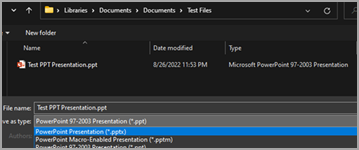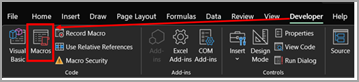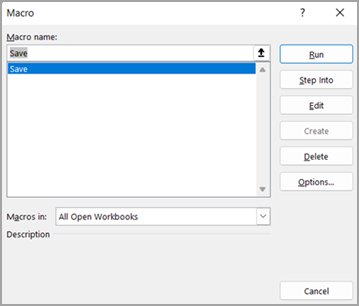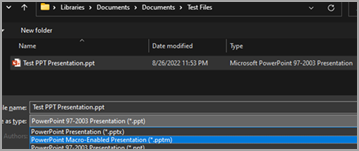Problèmes résolus lors de la conversion du format de fichier de .ppt en .pptx ou .pptm
Si vous rencontrez l’un des symptômes ci-dessous, suivez les étapes ci-dessous pour convertir les fichiers de .ppt en .pptx et si les fichiers PowerPoint (.ppt) contiennent des macros, vous pouvez les convertir en .pptm.
-
Lenteur lors de l’ouverture de fichiers PowerPoint avec l’extension .ppt.
-
Plus grande taille de fichier avec l’extension .ppt.
Remarque : Vérifiez que vous disposez d’une copie ou d’une sauvegarde des fichiers d’origine avant de suivre les étapes ci-dessous. Après la conversion, vérifiez le contenu ou la disposition des modifications apportées au fichier converti.
Étapes de conversion de fichiers .ppt en .pptx
Pour vérifier si les fichiers sont au format .ppt, vous remarquerez que le type de fichier est « Présentation Microsoft PowerPoint 97 – 2003 » dans Explorer comme indiqué ci-dessous
Ouvrez la présentation > Accédez au fichier > Enregistrer sous > Parcourir , ce qui ouvre la fenêtre ci-dessous. Vérifiez que vous êtes dans le chemin d’accès approprié pour enregistrer le classeur > Choisir une présentation PowerPoint (*.pptx) sous Type d’enregistrement > Sélectionner enregistrer.
Fermez et rouvrez la présentation enregistrée (pptx) pour que les modifications soient appliquées. Vous trouverez le fichier converti dans le même dossier que le type Microsoft PowerPoint Presentation, comme indiqué ci-dessous :
Étapes pour vérifier si .ppt documents contiennent des macros
Tout d’abord, nous devons vérifier si .ppt fichiers que nous essayons de convertir ont des macros. Pour le vérifier, suivez les étapes ci-dessous.
Ouvrez .ppt présentation > onglet Développeur > Sélectionner les macros :
La boîte de dialogue s’ouvre comme indiqué ci-dessous. S’il existe des macros, les noms sont répertoriés dans cette fenêtre.Ici, Enregistrer est la macro qui est présente dans la présentation.
Étapes de conversion de .ppt (présentation prenant en charge les macros) en .pptm
Ouvrez le fichier .ppt identifié qui contient des macros.
Accédez à Fichier > Enregistrer sous > Parcourir , ce qui ouvre la fenêtre ci-dessous. Vérifiez que vous êtes dans le chemin d’accès approprié pour enregistrer le classeur > Choisir la présentation Macro-Enabled PowerPoint (*.pptm), comme indiqué ci-dessous, puis sélectionnez Enregistrer.
Un nouveau fichier de présentation portant le même nom de fichier avec l’extension .pptm sera disponible comme indiqué ci-dessous :